Mobil Cihazınızdan Yeni Site Oluşturma
3 dk.
Bu makalede
- Wix uygulamasından yeni bir site oluşturma
- Mobil cihazınızın tarayıcısından yeni bir site oluşturma
- SSS
Doğrudan mobil cihazınızdan anında özel bir site oluşturun. Sitenizi mobilden oluşturmak için Wix uygulamasını kullanabilir veya tarayıcınızda Wix.com'a gidebilirsiniz.
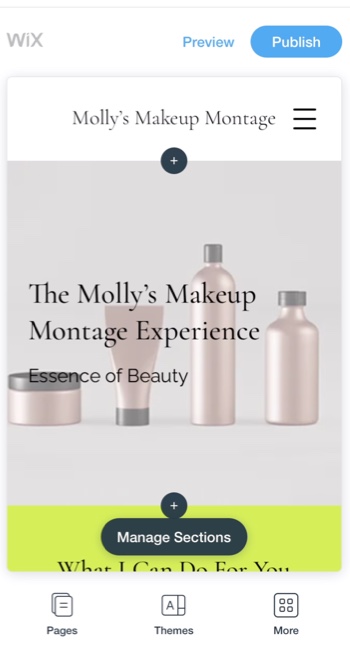
Wix uygulamasından yeni bir site oluşturma
Mobil cihazınızdaki Wix uygulamasını kullanarak yeni bir site oluşturun. Müşterilerinize Wix üye uygulamalarından birini kullanarak işletmenize doğrudan kendi mobil cihazlarından bağlanma kolaylığı sağlayın.
Üyeleriniz zahmetsizce ürünlerinize göz atabilir, en son blog yazılarınızı okuyabilir, hizmet rezervasyonu yapabilir veya son gelişmelerden haberdar olabilirler.
Başlamadan önce:
Cep telefonunuza Wix uygulamasını indirin.
Wix uygulamasından yeni bir site oluşturmak için:
- Mobil cihazınızda Wix uygulamasına gidin.
- Bir seçenek belirleyin:
- Bu, ilk Wix sitenizse: Şimdi Oluştur'a dokunun.
- Daha önce oluşturduğunuz bir Wix siteniz varsa:
- Ekranınızın üst kısmındaki site adına dokunun.
- En alttaki + Yeni Oluştur'a dokunun.
- Sitenizi oluşturmaya nasıl başlamak istediğinizi belirleyin:
AI asistanla sohbet edin
AI asistanı olmadan manuel olarak kurma
Sırada Ne Var?
Mobil sitenizi dilediğiniz yerden, dilediğiniz zaman düzenleyebilirsiniz. Doğrudan Wix uygulamasından, mobil tarayıcıdan veya masaüstündeki Wix hesabınızdan düzenleyin.
Mobil cihazınızın tarayıcısından yeni bir site oluşturma
Wix uygulamasını indirmemeyi tercih ederseniz, mobil cihazınızın tarayıcısından da yeni bir site oluşturabilirsiniz.
Sitenizin neyle ilgili olduğunu belirlemenize yardımcı olan birkaç seçenek arasından seçim yaptıktan sonra Wix, siteyi sizin için oluşturur. Daha sonra siteyi beğeninize göre özelleştirebilir ve yayınlayabilirsiniz.
Mobil tarayıcınızdan yeni bir site oluşturmak için:
- Mobil cihazınızda desteklenen bir tarayıcıdan Wix.com'a giriş yapın.
Not: Wix hesabınız yoksa kaydolun. - + Yeni Site Oluştur'a dokunun altta.
- (Yalnızca ilk seferde) Sitenin kimler için yapılacağını seçin.
İpucu: Müşteri, serbest çalışan veya ajans seçeneklerinden birini belirlerseniz, Wix Studio] uygulamasını indirmeniz istenir. - Yeni sitenin nasıl oluşturulacağını seçin:
AI asistanla sohbet edin
AI asistanı olmadan manuel olarak kurma
Sıradaki adımlar:
Wix Uygulamasını indirdikten sonra, sitenizi mobil cihazınızdan düzenleyin.
SSS
Yeni bir site oluşturduğunuzda neler yapabileceğiniz hakkında daha fazla bilgi edinmek için sorulardan birine tıklayın.
Siteme üye uygulaması eklemek istiyorum. Hangi seçenekler arasından seçim yapabilirim?
Üye uygulamasını seçtikten sonra siteme nasıl kişi ekleyebilirim?

